5 kompakt, ingyenes UWP tömörítő és kicsomagoló alkalmazás Windows 10 rendszerhez
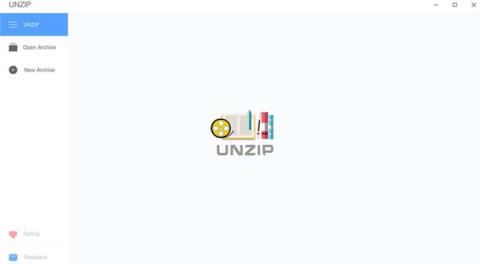
Íme néhány UWP-alkalmazás, amely képes több formátum tömörítésére és kicsomagolására Windows 10 rendszeren, és mindegyik ingyenes.
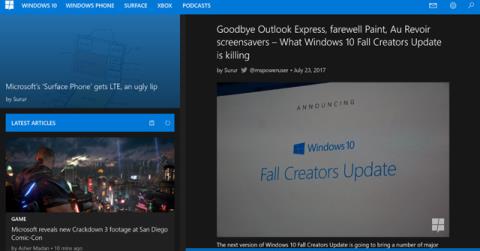
A modern Windows 10 alkalmazások, más néven UWP (Universal Windows Platform) alkalmazások teljes képernyős megjelenítése kissé nehézkes lehet egyes felhasználók számára. Míg az F11 parancsikon számos régebbi Win32-alapú alkalmazásban működik, a modern UWP-alkalmazásokban már nem. Ennek az az oka, hogy a Windows 10 saját parancsikont tervez, amely lehetővé teszi a felhasználók számára a legtöbb UWP-alkalmazás teljes képernyős megjelenítését a Windows 10 rendszerben. Ezt a billentyűparancsot kissé nehéz felismerni, hacsak nem ismeri a billentyűparancsokat, ellenkező esetben nem is tud a létezéséről. .
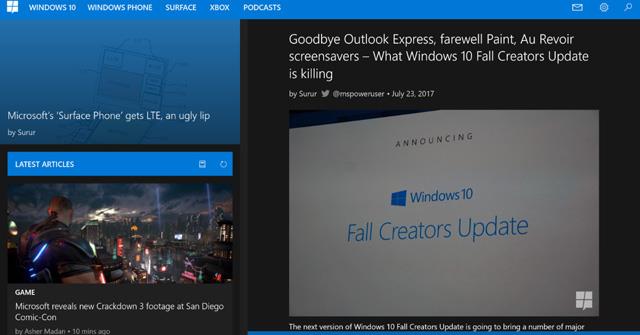
A cikk után azonban egyszerűen használhatja a billentyűparancsokat az UWP-alkalmazások teljes képernyős megnyitásához. Csak meg kell nyomnia a Shift + Win + Enter billentyűket , miután egy UWP alkalmazásra fókuszált. Ennek a parancsikonnak minden UWP-alkalmazással működnie kell, de nem, mert egyes alkalmazások nem teszik lehetővé az ablak maximális méretben való megjelenítését.
Íme néhány UWP-alkalmazás, amely képes több formátum tömörítésére és kicsomagolására Windows 10 rendszeren, és mindegyik ingyenes.
A modern Windows 10 alkalmazások, más néven UWP (Universal Windows Platform) alkalmazások teljes képernyős megjelenítése kissé nehézkes lehet egyes felhasználók számára. Szóval hogyan kell ezt csinálni? Kérjük, olvassa el az alábbi cikket, hogy megtudja, hogyan kell csinálni!
A Microsoft ingyenes virtuális gépeket ajándékoz, amelyek Windows 10 Enterprise-t, Visual Studio 2017-et és sok más segédprogramot tartalmaznak, hogy elősegítsék az univerzális Windows Platform alkalmazások fejlesztését.
A Kioszk mód a Windows 10 rendszeren egy olyan mód, amelynél csak 1 alkalmazás használható, vagy csak 1 webhely érhető el vendégfelhasználókkal.
Ez az útmutató bemutatja, hogyan módosíthatja vagy állíthatja vissza a Camera Roll mappa alapértelmezett helyét a Windows 10 rendszerben.
A hosts fájl szerkesztése azt eredményezheti, hogy nem tud hozzáférni az internethez, ha a fájl nincs megfelelően módosítva. A következő cikk a hosts fájl szerkesztését mutatja be a Windows 10 rendszerben.
A fotók méretének és kapacitásának csökkentésével könnyebben megoszthatja vagy elküldheti őket bárkinek. Különösen a Windows 10 rendszeren néhány egyszerű lépéssel csoportosan átméretezheti a fényképeket.
Ha biztonsági vagy adatvédelmi okokból nem kell megjelenítenie a nemrég felkeresett elemeket és helyeket, egyszerűen kikapcsolhatja.
A Microsoft nemrég adta ki a Windows 10 évfordulós frissítését számos fejlesztéssel és új funkcióval. Ebben az új frissítésben sok változást fog látni. A Windows Ink ceruza támogatásától a Microsoft Edge böngészőbővítmény támogatásáig a Start menü és a Cortana is jelentősen fejlődött.
Egy hely számos művelet vezérléséhez közvetlenül a tálcán.
Windows 10 rendszeren letölthet és telepíthet csoportházirend-sablonokat a Microsoft Edge beállításainak kezeléséhez, és ez az útmutató bemutatja a folyamatot.
A Sötét mód a Windows 10 sötét hátterű felülete, amely segít a számítógépnek energiatakarékosságban, és csökkenti a felhasználó szemére gyakorolt hatást.
A tálcán korlátozott hely áll rendelkezésre, és ha rendszeresen több alkalmazással dolgozik, gyorsan elfogyhat a több kedvenc alkalmazás rögzítéséhez szükséges hely.










